نویسنده:
Laura McKinney
تاریخ ایجاد:
9 ماه آوریل 2021
تاریخ به روزرسانی:
26 ژوئن 2024

محتوا
این wikiHow به شما می آموزد که چگونه از گالری خود در آیفون یا آندروید نمایش اسلایدهای فیس بوک ایجاد کنید. ویژگی نمایش اسلاید هنوز در نسخه بتا است بنابراین ممکن است برنامه شما هنوز آن را نداشته باشد. اگر گزینه نمایش اسلاید را همانطور که در مقاله توضیح داده شده مشاهده نمی کنید ، برنامه شما از آن پشتیبانی نمی کند.
مراحل
برنامه فیس بوک را به روز کنید. می توانید فیس بوک را از طریق iPhone و Android به روز کنید. از آنجا که گزینه نمایش به صورت اسلاید هنوز در مرحله بتا است ، برای نمایش ویژگی باید برنامه Facebook را به روز کنید.
- اگر گزینه قبلی را دیده اید نمایش اسلایدها در برنامه فیس بوک ، از این مرحله صرف نظر کنید. ادامه به روزرسانی می تواند ویژگی نمایش به صورت اسلاید را از برنامه حذف کند.

فیس بوک را باز کنید. روی نماد برنامه فیس بوک با یک "f" سفید در پس زمینه آبی کلیک کنید. اگر وارد فیس بوک شده باشید صفحه خبرخوان ظاهر می شود.- اگر به سیستم وارد نشده اید ، آدرس ایمیل (یا شماره تلفن) و گذرواژه خود را وارد کنید ، سپس روی ضربه بزنید وارد شدن (وارد شدن).

کلیک فکر شما چیست؟ (به چی فکر میکنی؟) این کادر متن وضعیت در بالای خبرخوان است. یک پنجره ارسال جدید ظاهر می شود.
به پایین بروید و روی ضربه بزنید نمایش اسلاید. این نماد نارنجی نزدیک پایین پنجره پست است. اسلاید عکس ظاهر می شود.
- اگر این گزینه را نمی بینید ، به این معنی است که نمایش اسلاید در برنامه فیس بوک شما در دسترس نیست.

کلیک اضافه کردن عکس (افزودن عکس). این دکمه خاکستری در برگه "عکسها" قرار دارد ،
تصاویری را که می خواهید به نمایش پرده ای اضافه کنید انتخاب کنید. برای انتخاب حداقل 3 عکس (حداکثر 10 عکس) کلیک کنید یا برای گرفتن عکس جدید روی نماد دوربین کلیک کنید.
- با ضربه زدن روی عکس می توانید از گالری تلفن خود عکس انتخاب کنید اضافه کردن (یا موارد مشابه) ، حداکثر 10 عکس را انتخاب کنید ، سپس فشار دهید انجام شده (تکمیل شده)
کلیک بعد (بعدی) در گوشه بالا سمت راست صفحه.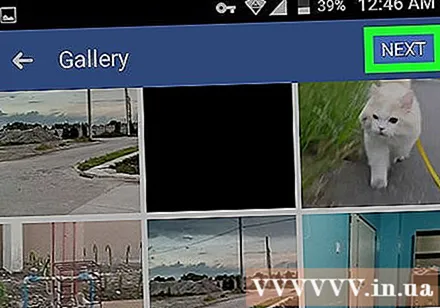
روی برگه "Music" کلیک کنید و یک طرح زمینه را انتخاب کنید. روی موضوعی که می خواهید برای نمایش پرده ای استفاده کنید ضربه بزنید. موضوعی که انتخاب می کنید موسیقی و سبک نمایش پرده ای را تعیین می کند.
عنوان اضافه کن. روی کارت کلیک کنید عنوان و سپس عنوانی را که می خواهید برای نمایش پرده ای استفاده کنید وارد کنید.
- اگر نمی خواهید عنوان اضافه کنید این مرحله را رد کنید.
کلیک بعد در گوشه سمت راست و بالای صفحه کلیک کنید. تصاویر در نمایش پرده ای که شما طراحی می کنید سنتز و تولید می شوند.
کلیک پست (ارسال) یا اشتراک گذاری (اشتراک گذاری). این دکمه در گوشه سمت راست بالای صفحه قرار دارد. نمایش پرده ای شما به نمایه فیس بوک شما ارسال می شود. تبلیغات
مشاوره
- اگر نمایش اسلایدی از دوستان خود را در News Feed مشاهده می کنید ، در صورت عدم دسترسی می توانید این ویژگی را امتحان کنید.
- می توانید دقیقاً مانند یک تصویر افراد را در نمایش پرده ای برچسب گذاری کنید.
هشدار
- اگر ویژگی نمایش پرده ای در برنامه موجود نباشد ، هیچ روش دستی برای نصب یا فعال سازی وجود ندارد.



